

В этой теме описано, как создавать отчеты в приложении стороннего производителя Crystal Reports. Созданные отчеты необходимо загрузить в PRISMAdirect.
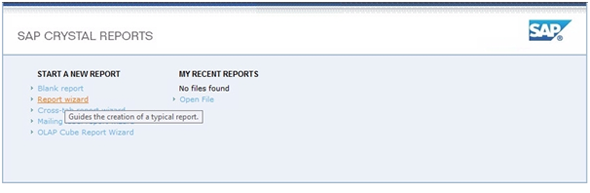
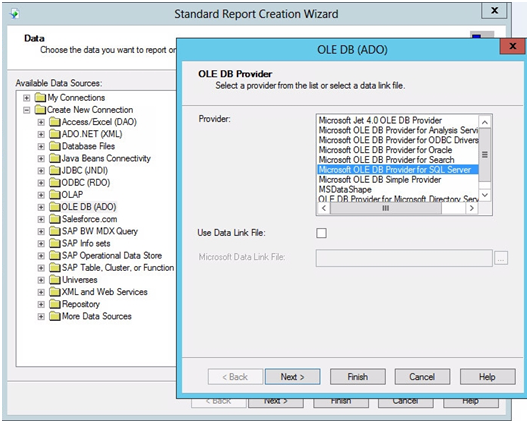
По умолчанию для пользователя sa используется пароль $Prisma1_SA.
Теперь база данных PrintAccounting доступна в Crystal Reports.
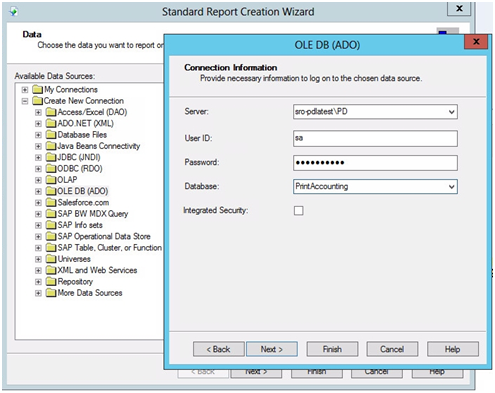
Вы можете выбрать таблицы или сохраненные процедуры, по которым необходимо составить отчет. Для составления отчета по пользовательскому элементу контрольного листа на уровне заказа или задания, необходимо выбрать сохраненную процедуру uspGetAllOrdersItems и/или uspGetAllJobsItems.
Сохраненная процедура — это набор SQL-команд, собранных в один план исполнения.
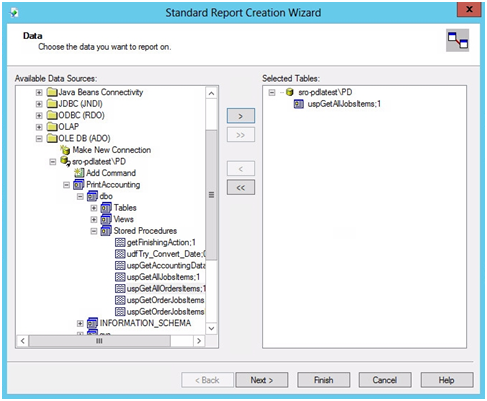
Выберите «Ложь» для параметра «@DumpDataInTempTable» и введите уникальное имя для параметра «@TempTable», например «table1». Щелкните OK.
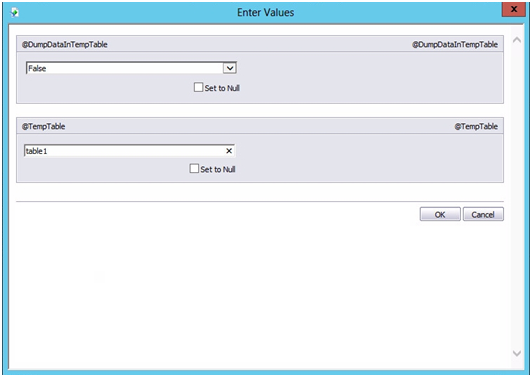
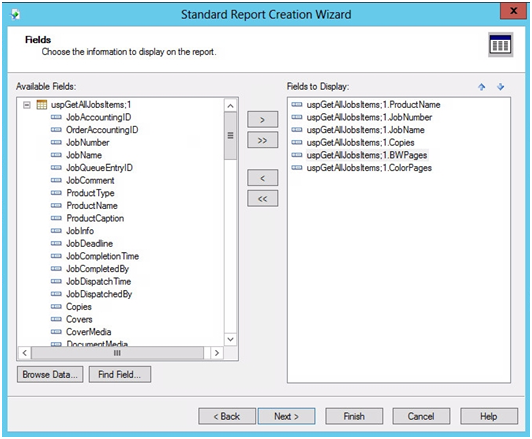
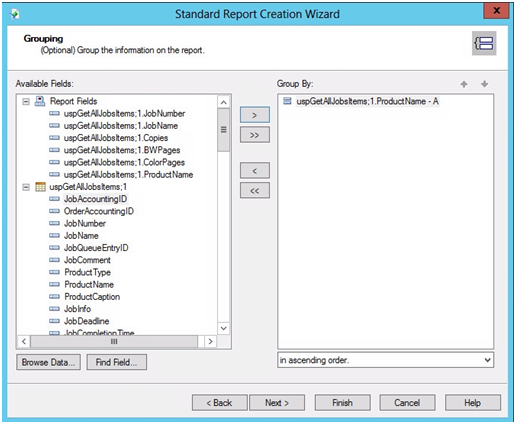
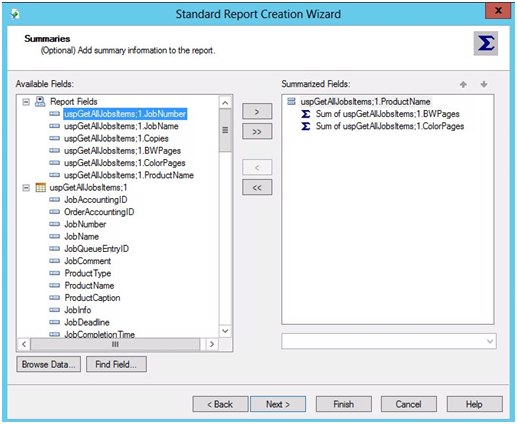
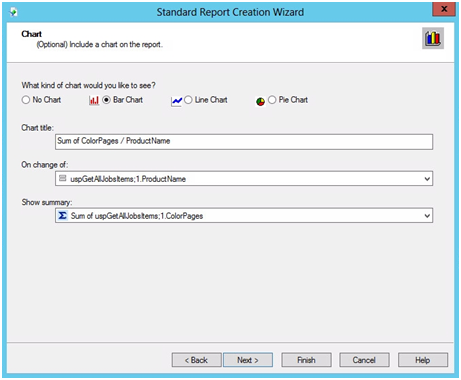
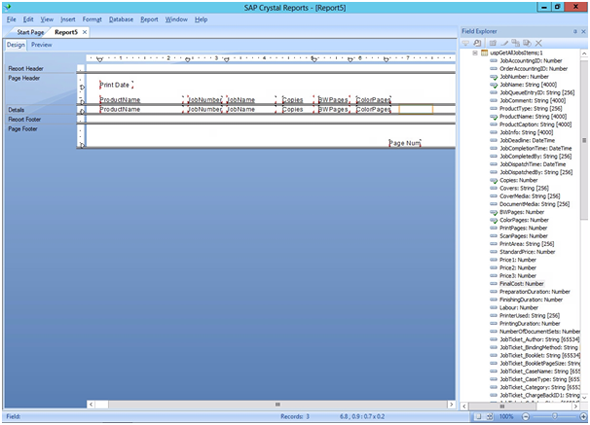
Отчет добавлен в [Конфигурация] рабочее пространство. Теперь в PRISMAdirect можно сгенерировать нужный отчет.